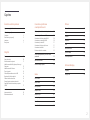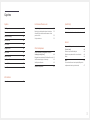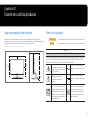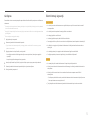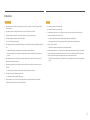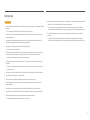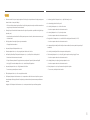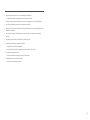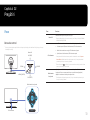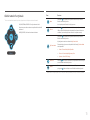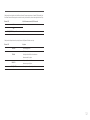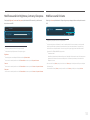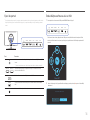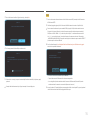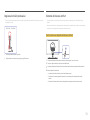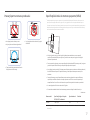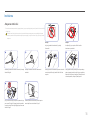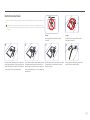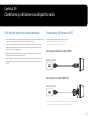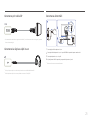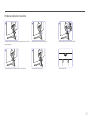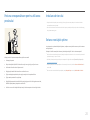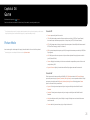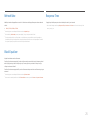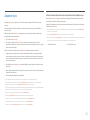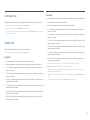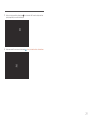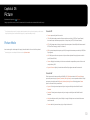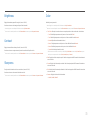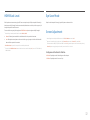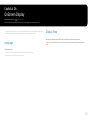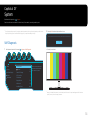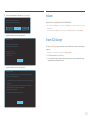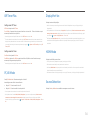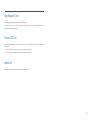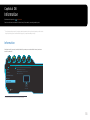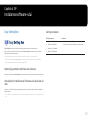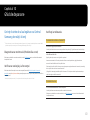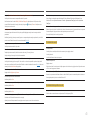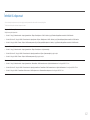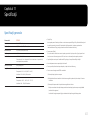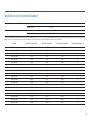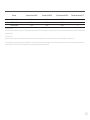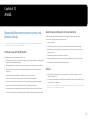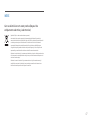Samsung C27RG50FQU Manual de utilizare
- Categorie
- Televizoare
- Tip
- Manual de utilizare
Acest manual este potrivit și pentru

MANUAL DE UTILIZARE
C27RG5*
Monitor de jocuri
Culoarea şi aspectul pot fi diferite în funcţie de produs, iar specificaţiile se pot schimba fără notificare prealabilă, pentru a
îmbunătăţi performanţa.
În scopul îmbunătăţirii calităţii, conţinutul acestui manual se poate modifica fără notificare.
© Samsung
Samsung deţine drepturile de autor asupra acestui manual.
Este interzisă utilizarea sau copierea acestui manual, parţială sau integrală, fără autorizarea Samsung.
Alte mărci decât Samsung sunt deţinute de proprietarii lor respectivi.
Este posibil să se perceapă o taxă de administrare în următoarele situaţii:
(a) Un inginer va fi solicitat pentru cererea dvs., dar nu s-a identificat niciun defect al produsului (de ex. atunci când
manualul de utilizare nu a fost citit).
(b) Duceţi unitatea la un centru de reparaţii, dar nu s-a identificat niciun defect al produsului (de ex. atunci când
manualul de utilizare nu a fost citit).
Veţi fi informat cu privire la taxa de administrare înainte de vizita tehnicianului.

2
Conectarea şi utilizarea
unui dispozitiv sursă
Citiți mai jos înainte de a instala produsul. 20
Conectarea şi utilizarea unui PC 20
Conectarea utilizând un cablu HDMI 20
Conectarea prin cablu HDMI-DVI 20
Conectarea prin cablu DP 21
Conectarea la căşti sau căști in-ear 21
Conectarea alimentării 21
Prinderea cablurilor conectate 22
Postura corespunzătoare pentru utilizarea
produsului 23
Instalarea driverului 23
Setarea rezoluţiei optime 23
Game
Picture Mode 24
Refresh Rate 25
Black Equalizer 25
Response Time 25
Adaptive-Sync 26
Low Input Lag 27
Screen Size 27
Virtual Aim Point 28
Picture
Picture Mode 30
Brightness 31
Contrast 31
Sharpness 31
Color 31
HDMI Black Level 32
Eye Saver Mode 32
Screen Adjustment 32
OnScreen Display
Language 33
Display Time 33
Cuprins
Înainte de a utiliza produsul
Asigurarea spaţiului de instalare 4
Măsuri de siguranţă 4
Curăţarea 5
Electricitate şi siguranţă 5
Instalarea 6
Funcţionare 7
Pregătiri
Piese 10
Panou de control 10
Ghidul tastelor funcţionale 11
Modificarea setărilor Brightness, Contrast şi
Sharpness
13
Modificarea setării Volume 13
Tipuri de porturi 14
Îmbunătățirea software-ului cu USB 14
Reglarea înclinării produsului 16
Sistemul de blocare antifurt 16
Precauţii pentru mutarea produsului 17
Specificaţiile kitului de montare pe perete
(VESA) 17
Instalarea 18
Ataşarea stativului 18
Demontarea stativului 19

3
System
Self Diagnosis 34
Volume 35
Smart ECO Saving+ 35
Off Timer Plus 36
PC/AV Mode 36
DisplayPort Ver. 36
HDMI Mode 36
Source Detection 36
Key Repeat Time 37
Power LED On 37
Reset All 37
Information
Information 38
Instalarea software-ului
Easy Setting Box 39
Restricţii şi probleme referitoare la instalare 39
Actualizați prin descărcarea firmware-ului de
pe site-ul web 39
Cerinţe de sistem 39
Ghid de depanare
Cerinţe înainte de a lua legătura cu Centrul
Samsung de relaţii clienţi 40
Diagnosticarea monitorului (Problemă la ecran) 40
Verificarea rezoluţiei şi a frecvenţei 40
Verificaţi următoarele. 40
Întrebări & răspunsuri 42
Specificaţii
Specificaţii generale 43
Tabelul de moduri de semnale standard 44
Anexă
Responsabilitate pentru service contra cost
(Costuri clienţi) 46
Produsul nu prezintă defecţiuni 46
Deteriorarea produsului din vina clientului 46
Altele 46
WEEE 47
Cum se elimină corect acest produs (Deşeuri de
echipamente electrice şi electronice) 47
Cuprins

4
Asigurarea spaţiului de instalare
Asigurați-vă că aveți suficient spațiu pentru aerisire atunci când plasați produsul. O creştere a
temperaturii interne poate cauza un incendiu şi provoca deteriorarea produsului. Când instalați produsul,
mențineți spațiu suficient în jurul acestuia, după cum este indicat în diagramă.
―
Aspectul exterior poate fi diferit în funcţie de produs.
10 cm
10 cm
10 cm 10 cm
10 cm
Măsuri de siguranţă
Avertisment
Nerespectarea instrucţiunilor poate duce la rănirea gravă sau mortală.
Atenţie
Nerespectarea instrucţiunilor poate duce la rănire sau pagube materiale.
ATENȚIE
RISC DE ELECTROCUTARE. A NU SE DESCHIDE.
ATENȚIE: PENTRU A REDUCE PERICOLUL DE ELECTROCUTARE, NU DEMONTAŢI CAPACUL (SAU PARTEA
DIN SPATE). ÎN INTERIOR NU EXISTĂ COMPONENTE CARE POT FI REPARATE DE CĂTRE UTILIZATOR.
REPARAŢIILE TREBUIE EFECTUATE NUMAI DE CĂTRE PERSONAL CALIFICAT.
Acest simbol indică faptul că tensiunea
din interior este ridicată. Orice fel de
contact cu părţile interioare ale acestui
produs este periculos.
Tensiune CA: Tensiunea nominală
marcată cu acest simbol este tensiune
de CA.
Acest simbol indică faptul că produsul
este însoţit de documentaţie
importantă privind utilizarea şi
întreţinerea.
Tensiune CC: Tensiunea nominală
marcată cu acest simbol este tensiune
de CC.
Produs clasa II: Acest simbol indică
faptul că nu este necesară legarea de
siguranţă la împământare. Dacă acest
simbol nu este prezent pe un produs cu
cablu de alimentare, produsul TREBUIE
să aibă o legătură corespunzătoare la
pământ (împământare).
Atenţie. Consultaţi instrucţiunile de
utilizare: Acest simbol instruieşte
utilizatorul să consulte manualul de
utilizare pentru mai multe informaţii
legate de siguranţă.
Înainte de a utiliza produsul
Capitolul 01

5
Curăţarea
Pe modelele cu lustru accentuat pot apărea pete albe dacă se utilizează în apropiere un umidificator cu
ultrasunete.
―
Contactaţi cel mai apropiat centru Samsung de relaţii cu clienţii dacă doriţi să curăţaţi interiorul produsului
(serviciul se efectuează contra cost).
―
Aveţi grijă în timpul curăţării întrucât ecranul şi părţile exterioare ale LCD-urile cu tehnologie avansată sunt
uşor de zgâriat.
―
Pentru curăţare, urmaţi paşii de mai jos.
1
Opriţi produsul şi computerul.
2
Deconectaţi cordonul de alimentare de la produs.
―
Ţineţi cordonul de alimentare de ştecăr şi nu atingeţi cablul cu mâinile ude. În caz contrar, se poate
produce electrocutarea.
3
Ştergeţi produsul cu o cârpă curată, moale şi uscată.
‒ Nu curăţaţi monitorul utilizând agent de curăţare care conţine alcool, solvenţi sau agenți de
suprafață.
‒ Nu pulverizaţi apă sau detergent direct pe produs.
4
Umeziți o cârpă moale în apă, îndoiți-o și apoi utilizați-o pentru a șterge exteriorul produsului.
5
Conectaţi cordonul de alimentare la produs după ce aţi terminat curăţarea.
6
Porniți produsul şi computerul.
Electricitate şi siguranţă
Avertisment
• Nu utilizaţi un cordon de alimentare sau un ştecăr defect, sau o priză de curent electric montată
necorespunzător.
• Nu utilizaţi mai multe produse în aceeaşi priză de curent electric.
• Nu atingeţi ştecărul cu mâinile ude.
• Introduceţi ştecărul complet, astfel încât să nu atârne liber.
• Conectaţi ştecărul la o priză cu de curent electric cu împământare (numai dispozitive izolate de tip 1).
• Nu îndoiţi şi nu trageţi cu forţă cordonul de alimentare. Nu lăsaţi cordonul de alimentare sub un
obiect greu.
• Nu instalaţi produsul şi nu aşezaţi cordonul de alimentare lângă surse de căldură.
• Curăţaţi complet de praf conectorii ştecărului şi priza utilizând o cârpă uscată.
Atenţie
• Nu scoateţi din priză cordonul de alimentare în timpul funcţionării produsului.
• Utilizaţi numai cordonul de alimentare furnizat de Samsung. Nu utilizaţi cordonul de alimentare la
alte produse.
• Utilizaţi o priză de curent electric la care cordonul de alimentare se poate conecta fără a fi
obstrucţionat.
‒ Dacă apare o problemă la monitor, cordonul de alimentare trebuie deconectat de la priză pentru a
întrerupe alimentarea cu energie electrică.
• Ţineţi de ştecăr atunci când deconectaţi cordonul de alimentare de la priza de curent electric.

6
Avertisment
• Nu aşezaţi pe produs lumânări, produse contra insectelor sau ţigări. Nu instalaţi produsul lângă
surse de căldură.
• Nu instalaţi produsul în spaţii slab aerisite, cum ar fi o bibliotecă sau un dulap.
• Instalaţi produsul la minim 10 cm distanţă de perete, pentru a permite aerisirea.
• Nu lăsaţi ambalajul de plastic la îndemâna copiilor.
‒ Pericol de sufocare pentru copii!
• Nu instalaţi produsul pe o suprafaţă instabilă sau care vibrează (raft instabil, suprafaţă cu denivelări
etc.)
‒ Produsul poate cădea şi se poate defecta şi/sau poate provoca vătămarea.
‒ Utilizarea produsului într-un spaţiu cu vibraţii excesive poate avaria produsul şi poate provoca
incendii.
• Nu instalaţi produsul într-un vehicul sau un spaţiu expus prafului, umezelii (stropi de apă, etc.),
substanţelor uleioase sau fumului.
• Nu expuneţi produsul la lumina directă a soarelui, căldurii sau unui obiect fierbinte, cum ar fi un
calorifer.
‒ Durata de viaţă a produsului se poate reduce sau poate izbucni un incendiu.
• Nu instalaţi produsul la îndemâna copiilor mici.
‒ Produsul poate cădea şi poate vătăma copiii.
• Uleiul comestibil, cum ar fi uleiul de soia, poate deteriora sau deforma produsul. Nu instalaţi
produsul în bucătărie sau lângă o masă de bucătărie.
Atenţie
• Nu scăpaţi produsul în timpul deplasării.
• Nu aşezaţi produsul pe partea frontală.
• La instalarea produsului într-o incintă sau pe un raft, verificaţi ca marginea inferioară a părţii
frontale a produsului să nu iasă în afară.
‒ Produsul poate cădea şi se poate defecta şi/sau poate provoca vătămarea.
‒ Instalaţi produsul numai în incinte sau rafturi care au dimensiunea corespunzătoare.
• Aşezaţi cu grijă produsul.
‒ Poate duce la defectarea produsului sau rănirea persoanelor.
• Instalarea produsului într-un loc neobișnuit (un spațiu expus particulelor fine de praf, substanțelor
chimice, temperaturilor extreme sau umezelii ori unui loc în care produsul trebuie să funcționeze
continuu o perioadă lungă de timp) poate afecta grav performanțele acestuia.
‒ Dacă doriţi să instalaţi monitorul în astfel de locuri, luaţi legătura cu Centrul Samsung de servicii
clienţi.
Instalarea

7
Avertisment
• În interiorul produsului există tensiune înaltă. Nu dezasamblaţi, nu reparaţi şi nu modificaţi niciodată
produsul.
‒ Pentru reparaţii, luaţi legătura cu Centrul Samsung de servicii clienţi.
• Pentru a muta produsul, trebuie să decuplați mai întâi toate cablurile conectate la acesta, inclusiv
cablul de alimentare.
• Dacă produsul emite zgomote anormale, miros de ars sau fum, deconectaţi imediat cordonul de
alimentare şi luaţi legătura cu Centrul Samsung de relaţii clienţi.
• Nu lăsaţi copiii să se susţină de produs sau să se caţere pe acesta.
‒ Copiii se pot răni sau vătăma grav.
• Dacă produsul este scăpat pe jos sau dacă i se deteriorează carcasa exterioară, opriţi alimentarea şi
deconectaţi cablul de alimentare. Luaţi, apoi, legătura cu Centrul Samsung de relaţii clienţi.
‒ Utilizarea continuă poate duce la incendiu sau electrocutare.
• Nu lăsaţi obiecte grele sau articole dorite de copii, cum ar fi jucării sau dulciuri, pe partea de sus a
produsului.
‒ Produsul sau obiectele grele pot cădea atunci când copiii încearcă să ajungă la jucării sau dulciuri
şi pot fi răniţi grav.
• În timpul unei furtuni sau descărcări electrice, opriţi produsul şi decuplaţi cordonul de alimentare.
• Nu scăpaţi obiecte pe produs şi nu loviţi produsul.
• Nu mutaţi produsul trăgând de cordonul de alimentare sau de oricare alt cablu.
• Dacă se descoperă o scurgere de gaze, nu atingeţi produsul sau ştecărul. De asemenea, aerisiţi
imediat încăperea.
• Nu ridicaţi şi nu mutaţi produsul trăgând de cordonul de alimentare sau de oricare alt cablu.
• Nu utilizaţi asupra şi nu păstraţi alături de produs substanţe inflamabile sau spray-uri inflamabile.
• Verificaţi ca fantele de aerisire să nu fie obturate de feţe de mese sau draperii.
‒ O temperatură interioară crescută poate provoca un incendiu.
• Nu introduceţi obiecte metalice (tije, monede, cleme de păr, etc.) sau obiecte uşor inflamabile (hârtie,
chibrituri etc.) în orificiile de ventilaţie sau în porturile produsului.
‒ Asiguraţi-vă că aţi oprit produsul şi aţi deconectat cordonul de alimentare dacă în produs au
pătruns apă sau alte substanţe străine. Luaţi, apoi, legătura cu Centrul Samsung de relaţii clienţi.
• Nu aşezaţi deasupra produsului obiecte care conţin lichide (vaze, oale, sticle, etc.) sau obiecte
metalice.
‒ Asiguraţi-vă că aţi oprit produsul şi aţi deconectat cordonul de alimentare dacă în produs au
pătruns apă sau alte substanţe străine. Luaţi, apoi, legătura cu Centrul Samsung de relaţii clienţi.
Funcţionare

8
Atenţie
• Lăsarea ecranului fixat pe o imagine staţionară de-a lungul unei perioade mari de timp poate genera
efectul de burn-in sau pixeli defecţi.
‒ Când nu utilizați produsul o perioadă mai lungă de timp, setați ecranul pe modul de economisire a
energiei sau pe economizorul animat de ecran.
• Scoateţi din priză cordonul de alimentare dacă nu veţi utiliza produsul o perioadă mai lungă de timp
(concediu, etc.).
‒ Acumularea de praf combinată cu căldura poate provoca un incendiu, electrocutarea sau scurgeri
de electricitate.
• Utilizaţi produsul la rezoluţia şi frecvenţa recomandate.
‒ Vă puteţi deteriora vederea.
• Nu așezați împreună adaptoarele de c.a./c.c.
• Scoateți adaptorul de c.a./c.c. din punga de plastic înainte de a-l utiliza.
• Nu lăsați să pătrundă apă în dispozitivul adaptor c.a./c.c. și nu lăsați să se ude dispozitivul.
‒ Poate duce la electrocutare sau incendiu.
‒ Evitaţi utilizarea produsului în spaţii exterioare, unde poate fi expus la ploaie sau zăpadă.
‒ Aveți grijă să nu se ude adaptorul de c.a./c.c. atunci când spălați podeaua.
• Nu așezați adaptorul de c.a./c.c. lângă sisteme de încălzire.
‒ În caz contrar, poate apărea un incendiu.
• Păstrați adaptorul de c.a./c.c. într-un spațiu bine ventilat.
• Dacă așezați adaptorul de alimentare c.a./c.c. suspendat cu cablul de intrare cu fața în sus, apa sau
alte substanțe străine pot pătrunde în adaptor și pot determina funcționarea necorespunzătoare a
acestuia.
Asigurați-vă că adaptorul de alimentare c.a./c.c. este așezat orizontal pe o masă sau pe podea.
• Introduceţi ştecărul în adaptorul c.a./c.c. până când auziţi un clic.
• Nu introduceţi ştecărul direct în priză.
• Nu utilizaţi alt adaptor c.a./c.c. decât cel furnizat.
‒ Acest lucru poate conduce la electrocutare sau foc.
• Nu inseraţi adaptorul c.a./c.c. în priza de pe tavan.
‒ Acest lucru poate conduce la electrocutare sau foc.
• Rotiţi ştecărul în adaptorul c.a./c.c. astfel încât să nu depăşească intervalul (0 - 90°).
‒ Acest lucru poate conduce la electrocutare sau foc.
• Nu dezasamblaţi niciodată ştecărul după ce a fost asamblat. (Acesta nu poate fi separat după
asamblare.)
• Nu utilizaţi niciodată ştecărul furnizat pentru alte dispozitive.
• Când scoateţi adaptorul c.a./c.c. din priză, ţineţi de corpul acestuia şi trageţi-l în sus.
‒ Acest lucru poate conduce la electrocutare sau foc.
• Nu scăpaţi obiecte şi nu aplicaţi şocuri pe adaptorul c.a./c.c.
‒ Acest lucru poate conduce la electrocutare sau foc.
• Utilizaţi adaptorul c.a./c.c. după scoaterea învelişului din plastic.
‒ În caz contrar, există pericol de incendiu.

9
• Nu ţineţi produsul întors pe dos şi nu-l transportaţi ţinând de suport.
‒ Produsul poate cădea şi se poate defecta sau poate provoca rănirea.
• Vederea vi se poate deteriora dacă priviţi la ecran de la o distanţă prea mică un timp îndelungat.
• Nu utilizaţi umidificatoare sau calorifere în apropierea produsului.
• Odihniți-vă ochii timp de mai mult de 5 minute sau priviţi obiecte aflate la distanță, după fiecare oră
de utilizare a produsului.
• Nu atingeţi ecranul atunci când produsul este pornit de multă vreme, deoarece acesta poate fi
fierbinte.
• Nu depozitaţi accesoriile de mici dimensiuni la îndemâna copiilor.
• Procedați cu grijă la reglarea unghiului produsului.
‒ Vă puteţi bloca şi răni mâna sau degetele.
‒ Înclinarea excesivă a produsului poate duce la căderea produsului şi la rănire.
• Nu aşezaţi obiecte grele pe produs.
‒ Poate duce la defectarea produsului sau rănirea persoanelor.
• Dacă folosiţi căşti, nu daţi volumul la maxim.
‒ Sunetele puternice pot deteriora auzul.

10
Pregătiri
Capitolul 02
Piese
Panou de control
―
Culorile şi formele pieselor pot diferi de cele afişate. Specificaţiile pot fi modificate fără înştiinţare, în scopul
îmbunătăţirii calităţii.
Ghidul tastelor funcţionale
LED alimentare
SUS (SPATE)
APĂSAŢI(ENTER)
JOS (FAŢĂ)
STÂNGA
DREAPTA
Return
Buton JOG
Piese Descriere
Buton JOG
Buton multidirecţional care ajută la navigare.
―
Butonul JOG se află jos, în centrul ecranului, şi are 5 direcţii: SUS/JOS/STÂNGA/
DREAPTA/APĂSAŢI(ENTER).
LED alimentare
Acest LED este un indicator de stare a alimentării şi funcţionează ca:
• Alimentare pornită (butonul de alimentare): LED alimentare stins
• Modul de economisire a energiei: LED alimentare clipește
• Oprit (butonul de alimentare): LED alimentare aprins
―
Funcţionarea LED-ului de alimentare poate fi schimbată din meniu. (System →
Power LED On) Ghidul tastelor funcţionale poate varia, în funcţie de modelul
produsului şi de funcţie. Consultaţi produsul.
―
Butonul de pornire
se află jos, în partea centrală a ecranului și poate fi utilizat
pentru a porni sau opri alimentarea.
Ghidul tastelor
funcţionale
Apăsaţi butonul JOG când este pornit ecranul. Va apărea Ghidul tastelor
funcţionale. Pentru a accesa meniul de pe ecran când este afişat ghidul,
apăsaţi din nou butonul de direcţie corespunzător.
―
Ghidul tastelor funcţionale poate varia, în funcţie de modelul produsului şi de
funcţie. Consultaţi produsul.

11
Ghidul tastelor funcţionale
―
Pentru a utiliza Ghidul tastelor funcționale, apăsați butonul JOG. Apare următoarea fereastră.
Return
SUS/JOS/STÂNGA/DREAPTA: Treceţi la elementul dorit.
Descrierea pentru fiecare element va apărea când se schimbă
focalizarea.
APĂSAŢI(ENTER): Va fi deschis elementul selectat.
Piese Descriere
Menu
Selectează prin deplasarea cu ajutorul butonului JOG pe ecranul
Ghidului tastelor funcţionale.
Acest produs prezintă meniul ca afișaj pe ecran.
Source
Selectaţi pentru schimbarea sursei de intrare prin apăsarea butonului
JOG pe ecranul Ghidului tastelor funcţionale. Dacă sursa de intrare s-a
schimbat, în partea stângă de sus a ecranului va apărea un mesaj.
Eye Saver Mode
Selectează prin deplasarea cu ajutorul butonului JOG pe ecranul
Ghidului tastelor funcţionale.
Apăsați pentru a activa sau dezactiva Eye Saver Mode.
Elementele de mai jos nu sunt disponibile dacă funcția Eye Saver Mode
este disponibilă.
• Game → Picture Mode, Black Equalizer
• Picture → Picture Mode, Brightness, Color
• System → Smart ECO Saving+
Power Off
Selectați pentru oprirea produsului prin deplasarea butonului JOG pe
ecranul Ghidului tastelor funcţionale.
Return
Reveniți la meniul anterior utilizând butonul JOG pentru a selecta
pictograma
când este afișat ecranul Ghidului tastelor funcţionale.
―
Ghidul tastelor funcţionale poate varia, în funcţie de modelul produsului şi de funcţie. Consultaţi produsul.

12
Când produsul nu afişează nimic (adică este în modul Consum economic sau în modul Fără semnal), pot
fi utilizate 3 taste de direcție pentru controlul sursei şi al alimentării, conform instrucţiunilor de mai jos.
Buton JOG Mod Consum economic/Fără semnal
SUS Schimbare sursă
JOS
APĂSAŢI(ENTER) timp de 2 secunde Oprire
Când produsul afișează meniul principal, butonul JOG poate fi folosit ca mai jos.
Buton JOG Acţiune
SUS/JOS Schimbaţi opţiunea
STÂNGA
Părăsiţi meniul.
Închideţi sublista fără a salva valoarea.
Valoarea scade în glisor.
DREAPTA
Deplasați-vă la sublistă.
Valoarea creşte în glisor.
APĂSAŢI(ENTER) Salvaţi valoarea și închideţi sublista.

13
Modificarea setărilor Brightness, Contrast şi Sharpness
Puteți regla Brightness, Contrast sau Sharpness mișcând butonul JOG în sus sau în jos, dacă nu este
afișat niciun meniu OSD.
Brightness
Contrast
Sharpness
100
―
Imaginea afişată poate fi diferită în funcţie de model.
―
Luminozitatea implicită poate varia în funcție de regiune.
Brightness
―
Această opţiune nu este disponibilă când este activat Eye Saver Mode.
―
Acest meniu nu este disponibil atunci când Picture Mode este setat pe modul Dynamic Contrast.
Contrast
―
Acest meniu nu este disponibil atunci când Picture Mode este setat pe modul Cinema sau Dynamic Contrast.
Sharpness
―
Acest meniu nu este disponibil atunci când Picture Mode este setat pe modul Cinema sau Dynamic Contrast.
Modificarea setării Volume
Puteți regla Volume mișcând butonul JOG spre stânga sau spre dreapta, dacă nu este afișat niciun meniu
OSD.
Volume
50
Mute
―
Imaginea afişată poate fi diferită în funcţie de model.
―
La utilizarea căştilor sau a difuzoarelor, în cazul în care dispozitivul de intrare conectat are o calitate audio
slabă, funcţia Auto Mute a produsului ar putea dezactiva sonorul sau cauza redarea cu întreruperi. Setaţi
volumul de intrare al dispozitivului de intrare la cel puţin 20% şi apoi reglaţi volumul utilizând comanda
(butonul JOG în STÂNGA/DREAPTA) de pe produs.
―
Ce este Auto Mute?
Această funcţie dezactivează redarea audio pentru a îmbunătăţi efectul sunetelor atunci când este prezent
zgomotul sau când sursa de intrare este slabă, de obicei din cauza unei probleme privind volumul unui
dispozitiv de intrare.
―
Pentru a activa funcția Mute, accesați ecranul de control Volume, apoi utilizați butonul JOG pentru a deplasa
focalizarea în jos.
Pentru a dezactiva funcția Mute, accesați ecranul de control Volume, apoi măriți sau micșorați Volume.

14
Tipuri de porturi
―
Funcţiile disponibile pot varia în funcţie de modelul produsului. Culorile şi formele pieselor pot diferi de cele
afişate. Specificaţiile pot fi modificate fără înştiinţare, în scopul îmbunătăţirii calităţii. Consultaţi produsul
actual.
HDMI IN 1 HDMI IN 2 DP IN SERVICE
DC 19V
HDMI IN 1 HDMI IN 2 DP IN SERVICE
DC 19V
Port Descriere
Se face conectarea la un dispozitiv cu ieşire audio cum ar fi căştile sau căștile
in-ear.
―
Sunetul se aude doar atunci când utilizați cablul HDMI - HDMI sau cablul DP.
HDMI IN 1
HDMI IN 2
Realizează conectarea la un dispozitiv sursă printr-un cablu HDMI sau
printr-un cablu HDMI-DVI.
DP IN
Realizează conectarea la un PC printr-un cablu DP.
SERVICE
Utilizați un stick de memorie USB pentru a efectua actualizarea software-
ului.
DC 19V
Se conectează la adaptorul de c.a./c.c.
Îmbunătățirea software-ului cu USB
1
Conectați stick-ul de memorie USB la portul SERVICE indicat în figură.
HDMI IN 1 HDMI IN 2 DP IN SERVICE
DC 19V
Când ecranul este activat, apăsați butonul JOG pentru a afișa Ghidul tastelor funcționale. Când
este afișat Ghidul tastelor funcționale, apăsați și țineți apăsat butonul JOG timp de aproximativ 5
secunde.
Power Off
2
Atunci când mesajul din figura alăturată este afișat pe produs, selectați Yes pentru a îmbunătăți
software-ul.
Do you want to update via USB?
Yes
No

15
3
Atunci când ecranul arată ca în figura de mai jos, selectați Yes.
Update now
Yes No
Update from version XXXX.X to version XXXX.X?
4
Va începe procesul de îmbunătățire a software-ului.
Update now
0%
Updating product Software…
Your product will turn itself off and on again automatically after completing
update.
5
Produsul dvs. se va opri și va reporni automat după finalizarea actualizării; după aceea, opriți
produsul.
6
Scoateți cablul de alimentare din priză, apoi conectați-l din nou după oprire.
Notă
1
Pentru a efectua actualizarea software-ului utilizând o memorie USB, formatați mai întâi memoria
USB în format FAT32.
2
Când faceți upgrade, asigurați-vă că în directorul rădăcină este salvat numai un fișier BIN (.bin).
3
Pentru a actualiza software-ul pentru modelul CRG5, asigurați-vă că fișierele de actualizare sunt
în formatul .bin. Numele fișierului ar trebui să respecte convențiile de denumire pentru modelul
CRG5 (de ex. M-R50**GGAA-****.*[număr din patru cifre].bin). ** este dimensiunea ecranului în
inci, ****. * este numărul versiunii, iar numărul de patru cifre este suma de control. De exemplu,
„M-R5027GGAA-0800.0[D06E].bin” respectă convențiile privind denumirea pentru modelul CRG5 27”
și trebuie copiat în directorul rădăcină.
4
Dacă se afișează mesajul No valid update files found. Please check your USB device and try again.
motivele sunt probabil următoarele.
Update now
OK Cancel
No valid update files found.
Please check your USB device and try again.
‒ O memorie USB nu este conectată la portul SERVICE.
‒ Fișierele din memoria USB conectată nu au formate compatibile.
‒ Nu au fost găsite fișiere de actualizare valide în memoria USB conectată. (Nu există fișiere de
actualizare salvate în memorie sau numele de fișiere sunt incorecte.)
5
Nu opriți produsul. Și împiedicați întreruperea upgrade-ului cât mai mult posibil. În general, produsul
revine la versiunea anterioară dacă un upgrade este întrerupt.

16
Reglarea înclinării produsului
―
Culorile şi formele pieselor pot diferi de cele afişate. Specificaţiile pot fi modificate fără înştiinţare, în scopul
îmbunătăţirii calităţii.
-2,0° (±2,0°) ~ 15,0° (±2,0°)
• Înclinarea produsului poate fi ajustată.
• Ţineţi produsul din partea de jos şi reglaţi cu grijă înclinarea.
Sistemul de blocare antifurt
―
Un sistem de blocare antifurt vă permite să utilizaţi produsul în siguranţă chiar şi când vă aflaţi în spaţii
publice.
―
Forma şi metoda de blocare a dispozitivului de blocare depind de producător. Pentru detalii, consultaţi ghidul
utilizatorului, furnizat împreună cu dispozitivul de blocare antifurt.
Pentru a bloca un dispozitiv de blocare antifurt:
1
Fixaţi cablul dispozitivului de blocare antifurt pe un obiect greu, cum ar fi un birou.
2
Treceţi un capăt al cablului prin bucla de la celălalt capăt.
3
Introduceţi dispozitivul de blocare în slotul de blocare antifurt din partea posterioară a produsului.
4
Blocaţi dispozitivul de blocare.
‒ Un dispozitiv de blocare antifurt poate fi achiziţionat separat.
‒ Pentru detalii, consultaţi ghidul utilizatorului, furnizat împreună cu dispozitivul de blocare
antifurt.
‒ Dispozitive de blocare antifurt pot fi achiziţionate din magazine de electronice sau online.

17
Precauţii pentru mutarea produsului
• Nu aplicaţi presiune direct pe ecran.
• Nu ţineţi de ecran când mutaţi produsul.
• Nu ţineţi produsul doar de stativ, în poziţie
răsturnată.
• Ţineţi produsul de partea inferioară sau de
margini atunci când îl mutaţi.
Specificaţiile kitului de montare pe perete (VESA)
―
Instalaţi suportul de perete pe un perete solid, perpendicular faţă de podea. Înainte de a fixa suportul de
perete pe alte suprafeţe decât cele din gips-carton, luaţi legătura cu cel mai apropiat distribuitor pentru
informaţii suplimentare. Dacă montaţi produsul pe un perete înclinat, produsul poate cădea şi poate provoca
vătămarea corporală gravă. Kiturile Samsung de montare pe perete conţin un manual detaliat de instalare şi
sunt furnizate toate piesele necesare asamblării.
• Nu folosiţi şuruburi care sunt mai lungi decât dimensiunea standard sau care nu respectă
specificaţiile standard VESA pentru şuruburi. Şuruburile care sunt prea lungi pot avaria părţile
interioare ale produsului.
• Pentru suporturile de perete care nu respectă specificaţiile standard VESA pentru şuruburi, lungimea
şuruburilor poate fi diferită în funcţie de specificaţiile suportului de perete.
• Nu strângeţi excesiv şuruburile. Strângerea excesivă poate provoca avarierea sau căderea produsului,
ducând la vătămare corporală. Compania Samsung nu este răspunzătoare pentru acest tip de
accidente.
• Compania Samsung nu este răspunzătoare pentru avarierea produsului sau pentru vătămarea
corporală provocată de utilizarea unui suport de perete non-VESA sau a unuia de provenienţă
nespecificată sau în cazul în care utilizatorul nu respectă instrucţiunile de instalare a produsului.
• Nu montaţi produsul înclinat cu mai mult de 15 grade.
• Dimensiunile standard ale kiturilor de montare pe perete sunt afişate în tabelul de mai jos.
Unitate: mm
Nume model Specificaţiile găurii de şurub
VESA (A * B) în milimetri
Şurub standard Cantitate
C27RG5* 75,0 x 75,0 M4 4
―
Nu montaţi kitul de perete cu produsul pornit Acest lucru poate duce la vătămare corporală din cauza
electrocutării.

18
Instalarea
Ataşarea stativului
―
Înainte de asamblarea produsului, aşezaţi produsul jos, pe o suprafaţă plană şi stabilă, astfel încât ecranul să fie
cu faţa în jos.
: Produsul este îndoit. Aplicarea presiunii pe produs când acesta este aşezat pe o suprafaţă plană poate
deteriora produsul. Când produsul este aşezat pe o suprafaţă, cu faţa în sus sau în jos, nu aplicaţi presiune
asupra sa.
Atenţie
Nu ţineţi produsul doar de stativ, în poziţie
răsturnată.
Atenţie
Nu apăsaţi în jos pe produs. Există riscul de
deteriorare a produsului.
1
2 3
4
Introduceţi conectorul stativului în stativ, în direcţia
indicată în figură.
Verificaţi conectarea corectă a conectorului
stativului.
Răsuciţi şurubul de conectare din partea inferioară
a stativului până la capăt, astfel încât să fie fixat
complet.
Puneţi polistirenul de protecţie inclus în pachet pe
podea şi aşezaţi produsul cu faţa în jos pe polistiren,
după cum este ilustrat în imagine. Dacă polistirenul
nu este disponibil, utilizaţi o pătură groasă.
5
6
Ţineţi cu mâinile corpul principal al produsului, aşa
cum se arată în figură. Împingeţi stativul asamblat
în corpul principal în direcţia săgeţii, după cum este
indicat în figură.
Conectați cablul de alimentare și cablul pentru
semnal după cum este indicat în figură.

19
Demontarea stativului
―
Înainte de a separa stativul de produs, plasați produsul pe o suprafață plană și stabilă, cu ecranul îndreptat în
jos.
: Produsul este îndoit. Aplicarea presiunii pe produs când acesta este aşezat pe o suprafaţă plană poate
deteriora produsul. Când produsul este aşezat pe o suprafaţă, cu faţa în sus sau în jos, nu aplicaţi presiune
asupra sa.
Atenţie
Nu ţineţi produsul doar de stativ, în poziţie
răsturnată.
Atenţie
Nu apăsaţi în jos pe produs. Există riscul de
deteriorare a produsului.
1
2
3 4
Puneţi polistirenul de protecţie inclus în pachet pe
podea şi aşezaţi produsul cu faţa în jos pe polistiren,
după cum este ilustrat în imagine. Dacă polistirenul
nu este disponibil, utilizaţi o pătură groasă.
Pentru a demonta stativul de pe monitor, asigurați-
vă că apăsați partea inferioară a monitorului cu o
mână, în timp ce mișcați stativul dintr-o parte într-
alta cu cealaltă mână, pentru a crea un spațiu între
cele două părți.
Apăsați partea inferioară a monitorului cu o mână
și trageți stativul cu cealaltă mână, în direcția
săgeții, ca în figură.
Scoateţi conectorul stativului din stativ rotind
șurubul în direcția indicată de figură.

20
Conectarea şi utilizarea unui dispozitiv sursă
Capitolul 03
Citiți mai jos înainte de a instala produsul.
1
Înainte să instalați produsul, verificați formele ambelor porturi ale cablurilor pentru semnal furnizate
precum și formele și localizările porturilor de pe produs și dispozitivul extern.
2
Înainte să conectați cablul de semnal, asigurați-vă că scoateți cablurile de alimentare atât de la
produs, cât și de la dispozitivul extern, pentru a preveni deteriorarea produsului din cauza unui
scurtcircuit sau în caz de supratensiune.
3
După ce toate cablurile pentru semnal au fost conectate corespunzător, conectați cablurile de
alimentare înapoi la produs și la dispozitivul extern.
4
După ce ați terminat instalarea, asigurați-vă că citiți ghidul de utilizare pentru a vă familiariza cu
funcțiile produsului, măsurile de precauție și alte informații necesare pentru utilizarea corectă a
acestuia.
Conectarea şi utilizarea unui PC
Selectaţi o metodă de conectare adecvată pentru PC-ul dvs.
―
Conectarea pieselor poate diferi de la un produs la altul.
―
Porturile disponibile pot varia în funcţie de produs.
Conectarea utilizând un cablu HDMI
HDMI IN 1, HDMI IN 2
Conectarea prin cablu HDMI-DVI
HDMI IN 1, HDMI IN 2
―
Funcția audio nu este acceptată dacă dispozitivul sursă este conectat prin cablul HDMI-DVI.
―
Este posibil ca rezoluția optimă să nu fie disponibilă cu un cablu HDMI-DVI.
Pagina se încarcă...
Pagina se încarcă...
Pagina se încarcă...
Pagina se încarcă...
Pagina se încarcă...
Pagina se încarcă...
Pagina se încarcă...
Pagina se încarcă...
Pagina se încarcă...
Pagina se încarcă...
Pagina se încarcă...
Pagina se încarcă...
Pagina se încarcă...
Pagina se încarcă...
Pagina se încarcă...
Pagina se încarcă...
Pagina se încarcă...
Pagina se încarcă...
Pagina se încarcă...
Pagina se încarcă...
Pagina se încarcă...
Pagina se încarcă...
Pagina se încarcă...
Pagina se încarcă...
Pagina se încarcă...
Pagina se încarcă...
Pagina se încarcă...
-
 1
1
-
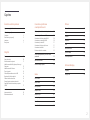 2
2
-
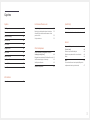 3
3
-
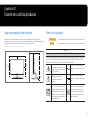 4
4
-
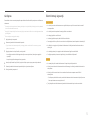 5
5
-
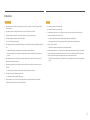 6
6
-
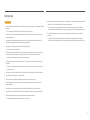 7
7
-
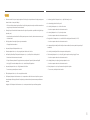 8
8
-
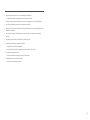 9
9
-
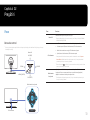 10
10
-
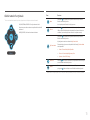 11
11
-
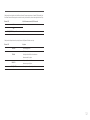 12
12
-
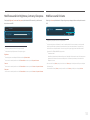 13
13
-
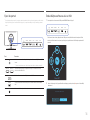 14
14
-
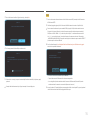 15
15
-
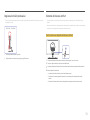 16
16
-
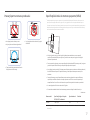 17
17
-
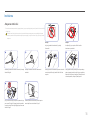 18
18
-
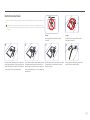 19
19
-
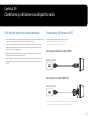 20
20
-
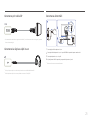 21
21
-
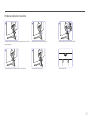 22
22
-
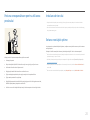 23
23
-
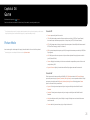 24
24
-
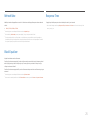 25
25
-
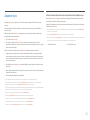 26
26
-
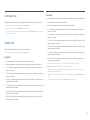 27
27
-
 28
28
-
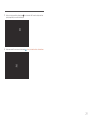 29
29
-
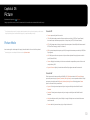 30
30
-
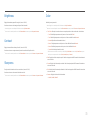 31
31
-
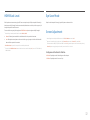 32
32
-
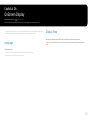 33
33
-
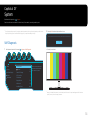 34
34
-
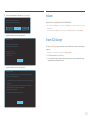 35
35
-
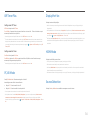 36
36
-
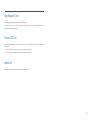 37
37
-
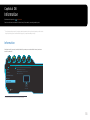 38
38
-
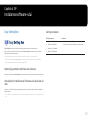 39
39
-
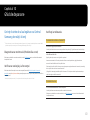 40
40
-
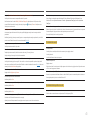 41
41
-
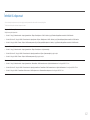 42
42
-
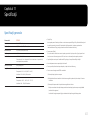 43
43
-
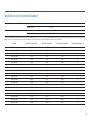 44
44
-
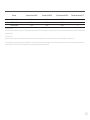 45
45
-
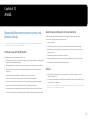 46
46
-
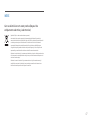 47
47
Samsung C27RG50FQU Manual de utilizare
- Categorie
- Televizoare
- Tip
- Manual de utilizare
- Acest manual este potrivit și pentru
Lucrări înrudite
-
Samsung U28R550UQU Manual de utilizare
-
Samsung C27JG50QQU Manual de utilizare
-
Samsung U32H850UMU Manual de utilizare
-
Samsung U32R590CWR Manual de utilizare
-
Samsung U28H750UQU Manual de utilizare
-
Samsung S25HG50FQU Manual de utilizare
-
Samsung S34J550WQR Manual de utilizare
-
Samsung C27FG73FQE Manual de utilizare
-
Samsung U28R550UQU Manual de utilizare
-
Samsung C32HG70QQU Manual de utilizare